دليل المبتدئين: كيفية تسريع WordPress باستخدام CDN مجاني من Cloudflare
نشرت: 2017-09-04إذا كنت ترغب في تسريع موقع WordPress الخاص بك مع تقليل الحمل على خادم الويب الخاص بك ، فإن شبكة توصيل المحتوى أو CDN باختصار ، هي واحدة من أفضل الطرق للقيام بذلك. في هذا الدليل ، سنخبرك بكل ما تحتاج لمعرفته حول شبكات توصيل المحتوى ، بما في ذلك كيفية إضافة CDN إلى WordPress مجانًا مع خدمة تسمى Cloudflare.
إذا كنت مهتمًا بإجراء تحسينات هائلة على أوقات تحميل صفحة موقع WordPress الخاص بك ، فاستمر في القراءة!
محتويات
- 1 كيف تعمل شبكة توصيل المحتوى؟
- 2 ما هي فوائد CDN؟
- 3 Cloudflare: ما سنستخدمه في هذا الدليل
- 4 كيفية إضافة CDN إلى WordPress باستخدام Cloudflare
- 4.1 الخطوة 1: اشترك في Cloudflare
- 4.2 الخطوة 2: أضف موقع الويب الخاص بك إلى Cloudflare
- 4.3 الخطوة 3: تحقق من سجلات DNS الخاصة بك
- 4.4 الخطوة 4: حدد خطة Cloudflare
- 4.5 الخطوة 5: قم بتغيير خوادم الأسماء الخاصة بك إلى Cloudflare
- 4.6 الخطوة 6: (اختياري) قم بتثبيت وتكوين المكون الإضافي Cloudflare
- 5 خدمات CDN الشائعة الأخرى لـ WordPress
- 6 التفاف الأشياء
- 6.1 الوظائف ذات الصلة
كيف تعمل شبكة توصيل المحتوى؟
عادة ، عندما يزور شخص ما موقع الويب الخاص بك ، يجب عليه تنزيل جميع ملفات موقع الويب الخاص بك (HTML ، الصور ، النص ، إلخ) من خادم الويب الخاص بك.
قد لا تعرف ذلك - ولكن عادةً ما يتم تخزين موقع الويب الخاص بك على خادم معين في مركز بيانات فعلي موجود في بعض المدن حول العالم .
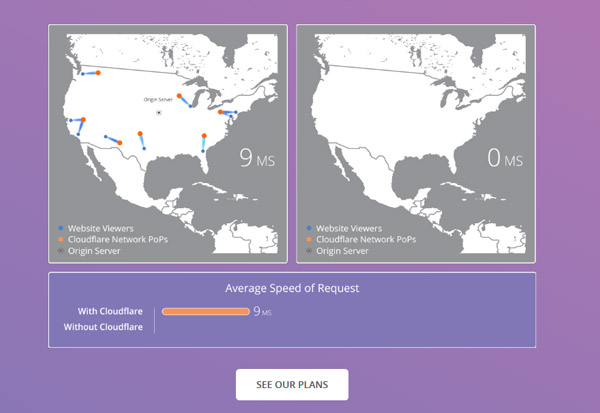
على سبيل المثال ، إذا كنت تستضيف موقعك في دالاس ، تكساس ، فهذا يعني أن كل شخص يزور موقعك عليه تنزيل ملفات موقعك من دالاس ، تكساس.
الآن ، هذا جيد إذا كان الزائر موجودًا في أوستن القريبة ، تكساس.
ولكن ماذا لو كان الزائر في لندن؟ بالتأكيد ، الإنترنت يتحرك بسرعة مذهلة ، لكنه لا يزال مقيدًا بقوانين الفيزياء. أي ، سيستغرق تحميل موقعك وقتًا أطول قليلاً لزائر لندن مقارنة بزائر أوستن.
إذن كيف ترتبط شبكة توصيل المحتوى؟
تخزن شبكة توصيل المحتوى نسخًا من ملفات موقعك على خوادم مختلفة في جميع أنحاء العالم. بهذه الطريقة ، يمكن للزوار من أي مكان في العالم تنزيل موقعك من أقرب عقدة توصيل محتوى ، بدلاً من الحاجة إلى الحصول عليه من خادمك الفعلي.
ما هي فوائد CDN؟
حسنًا ، هذه هي الفائدة الرئيسية لشبكة CDN:
سرعة.
نظرًا لأن زوار موقعك يمكنهم تنزيل موقعك من أقرب خادم لتسليم المحتوى ، فإن الأمر يتطلب وقتًا أقل للتحميل على موقعك.
بالإضافة إلى تحسينات وقت تحميل الصفحة ، تقدم شبكات توصيل المحتوى أيضًا بعض المزايا الأخرى:
- عمل أقل لخادمك. نظرًا لأن عُقد شبكة توصيل المحتوى تخدم المحتوى الخاص بك ، يجب أن يقوم خادمك الفعلي بعمل أقل.
- حماية. توفر العديد من شبكات CDN الحماية من الهجمات مثل هجمات DDoS.
بعد ذلك ، سوف نوضح لك بالفعل كيفية إضافة CDN إلى WordPress باستخدام Cloudflare.
Cloudflare: ما سنستخدمه في هذا الدليل
بالنسبة لهذا الدليل ، سنستخدم خدمة CDN مجانية تسمى Cloudflare.
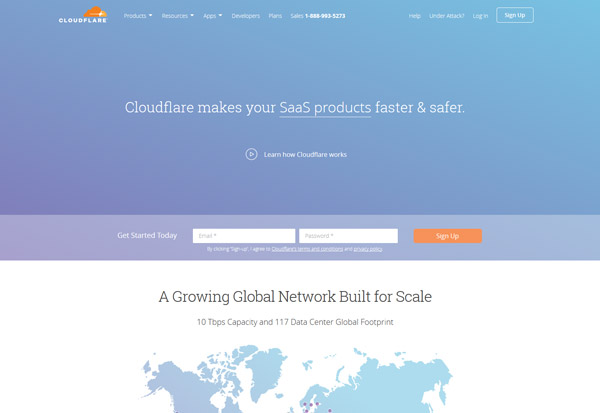
نحن نحب Cloudflare لأنه بالإضافة إلى كونه مجانيًا ، فهو:
- هي واحدة من أسهل شبكات CDN إعدادًا لـ WordPress
- يقدم جدار حماية لتطبيق الويب ، وحماية DDoS ، و SSL من جانب العميل ( هذا ليس أفضل SSL ، لكنه أفضل من لا شيء )
إليك كيفية إضافة CDN إلى WordPress باستخدام خطة Cloudflare المجانية.
كيفية إضافة CDN إلى WordPress باستخدام Cloudflare
سنغطي كل خطوة بالتفصيل ، ولكن إليك نظرة عالية المستوى على ما تحتاج إلى القيام به للإعداد مع Cloudflare و WordPress.
- قم بإنشاء حساب Cloudflare مجاني
- أضف موقع الويب الخاص بك إلى Cloudflare
- قم بتغيير خوادم أسماء المجال الخاصة بك للإشارة إلى خوادم أسماء Cloudflare
- قم بتثبيت وتنشيط المكون الإضافي Cloudflare الرسمي لإنهاء التكوين
لا شيء معقد للغاية! حتى إذا كنت لا تعرف أي رمز ، فستتمكن من اتباع هذا الدليل.
الخطوة 1: اشترك في Cloudflare
للبدء ، توجه إلى Cloudflare ، أدخل التفاصيل الخاصة بك ، وانقر فوق الزر تسجيل :
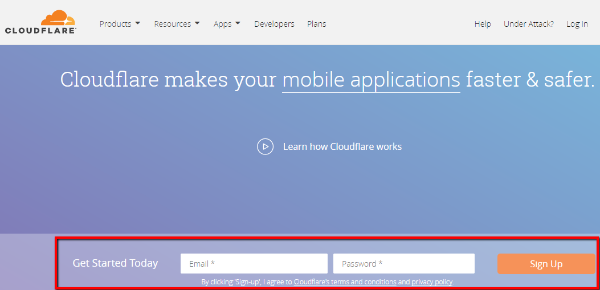
الخطوة 2: أضف موقع الويب الخاص بك إلى Cloudflare
بمجرد إنشاء حساب Cloudflare ، يجب أن ترى واجهة البدء مع Cloudflare .
في الخطوة الأولى ، كل ما عليك فعله هو إدخال اسم المجال الخاص بك والنقر فوق Scan DNS Records :
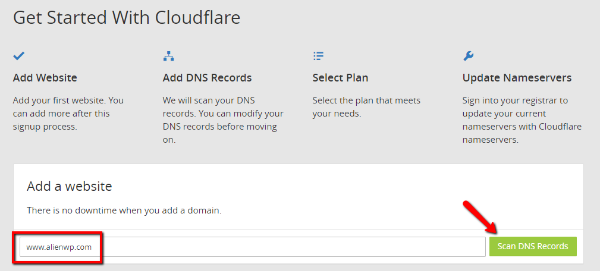
بمجرد النقر فوق الزر ، سيعرض لك Cloudflare مقطع فيديو قصيرًا أثناء فحص خوادم DNS لموقع الويب الخاص بك.
يمكنك مشاهدة الفيديو للحصول على فهم أساسي لكيفية عمل Cloudflare. بعد ذلك ، بمجرد انتهاء العملية ، انقر فوق " متابعة " للانتقال إلى الخطوة التالية:

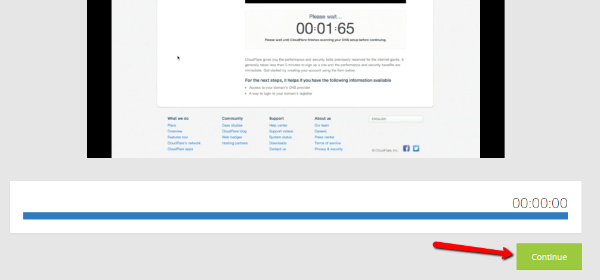
الخطوة 3: تحقق من سجلات DNS الخاصة بك
حسنًا ، قد تبدو هذه الخطوة مربكة للغاية إذا كنت لا تعرف ما يحدث. لا داعي للذعر - فالأمر ليس معقدًا حقًا .
إذا كنت تعرف معلومات عن DNS ، فيمكنك إجراء بعض التغييرات هنا لتعديل كيفية عمل Cloudflare.
ولكن إذا لم تكن لديك أي فكرة عما يحدث ، فسأعرض عليك حيلة بسيطة وأنيقة .
كل ما عليك فعله هو التحقق من أن الرمز الموجود بجوار اسم المجال الفعلي هو البرتقالي بدلاً من الرمادي :
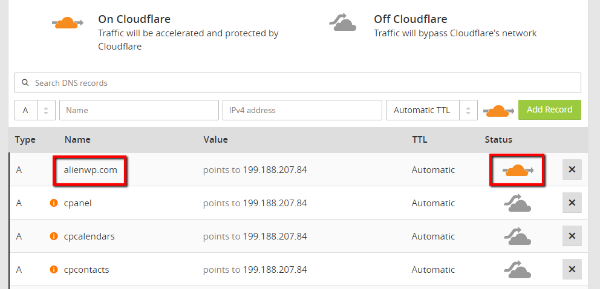
لا تقلق بشأن الأشياء الأخرى إذا كنت مرتبكًا. ما عليك سوى التحقق من ظهور هذا الرمز البرتقالي بجوار نطاقك الأساسي والنقر فوق " متابعة " في الجزء السفلي.
الخطوة 4: حدد خطة Cloudflare
في هذه المرحلة ، ستحاول Cloudflare بيعك على إحدى خططها المدفوعة. لا تقلق ، رغم ذلك. لا تحتاج إلى الدفع.
بالنسبة للغالبية العظمى من مواقع الويب ، يعد استخدام خطة Cloudflare المجانية أمرًا جيدًا تمامًا.
ما عليك سوى تحديد خيار موقع الويب المجاني والنقر فوق متابعة :

الخطوة 5: قم بتغيير خوادم الأسماء الخاصة بك إلى Cloudflare
يعمل Cloudflare عن طريق توجيه كل حركة المرور إلى موقعك من خلال خوادم الأسماء الخاصة به. لهذا السبب ، تحتاج إلى تغيير خوادم أسماء المجال الخاص بك للإشارة إلى Cloudflare من أجل استخدام الخدمة.
في هذه الصفحة ، يمنحك Cloudflare خوادم الأسماء التي تحتاج إلى استخدامها:
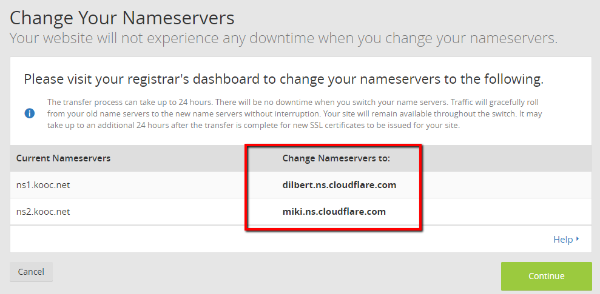
في هذه المرحلة ، تحتاج إلى الانتقال إلى المكان الذي سجلت فيه اسم المجال الخاص بك وتغيير خوادم الأسماء من قيم خوادم الأسماء الحالية إلى قيم تغيير خوادم الأسماء إلى: القيم.
عادة ، ستقوم بذلك إما على مضيف الويب الخاص بك أو مسجل طرف ثالث مثل GoDaddy أو Namecheap. فيما يلي إرشادات حول الأماكن المشهورة التي ربما سجلت نطاقك فيها:
- GoDaddy
- ناميتشيب
- Bluehost
إذا قمت بتسجيل اسم المجال الخاص بك في مكان آخر ، فيجب أن تكون قادرًا على العثور على الإرشادات عن طريق Googling - [المكان الذي سجلت فيه اسم المجال] + تغيير خوادم الأسماء.
بمجرد تغيير خوادم الأسماء الخاصة بك ، قد تحتاج إلى الانتظار لمدة تصل إلى 24 ساعة حتى تدخل التغييرات حيز التنفيذ. ومع ذلك ، لا ينبغي أن يواجه موقعك أي توقف .
بمجرد إجراء التغيير ، ارجع إلى Cloudflare وانقر فوق متابعة .
وهذا كل شيء! CDN الخاص بك يعمل. هناك خطوة اختيارية واحدة فقط تقوم بمزامنة Cloudflare مباشرة مع موقع WordPress الخاص بك.
الخطوة 6: (اختياري) تثبيت وتكوين المكون الإضافي Cloudflare
يعد المكون الإضافي Cloudflare الرسمي إضافة اختيارية تتيح لك التحكم في إعدادات Cloudflare من داخل لوحة معلومات WordPress الخاصة بك. بالإضافة إلى إحضار لوحة الإعدادات إلى WordPress ، فإنه يساعد أيضًا في إجراء بعض تغييرات التكوين التي تساعد ميزات Cloudflare المحددة على العمل بشكل أفضل.
لإعداده ، قم أولاً بتثبيت وتفعيل المكون الإضافي Cloudflare. بعد ذلك ، انتقل إلى الإعدادات → Cloudflare لتكوينه.
هناك ، انقر فوق الزر لتسجيل الدخول:
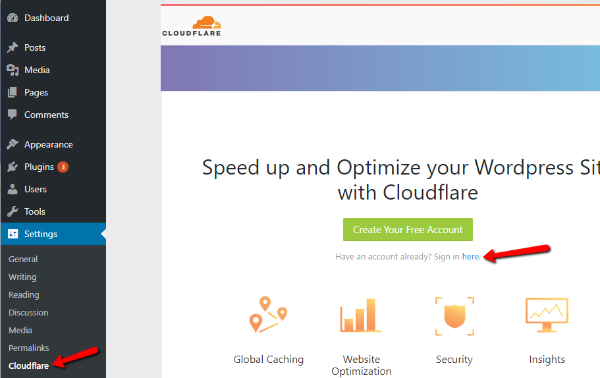
في صفحة تسجيل الدخول ، ستحتاج إلى إدخال:
- البريد الإلكتروني - نفس البريد الإلكتروني الذي استخدمته للتسجيل في Cloudflare
- API Key - يمكنك العثور عليه داخل حساب Cloudflare الخاص بك بالانتقال إلى ملفي الشخصي (متاح بالنقر فوق القائمة المنسدلة في أعلى اليمين) والبحث عن خيار Global API Key
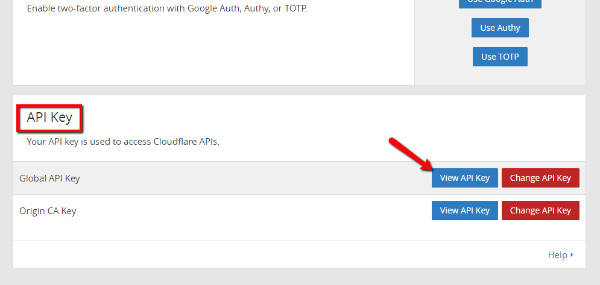
ثم ، انقر فوق حفظ بيانات اعتماد API.
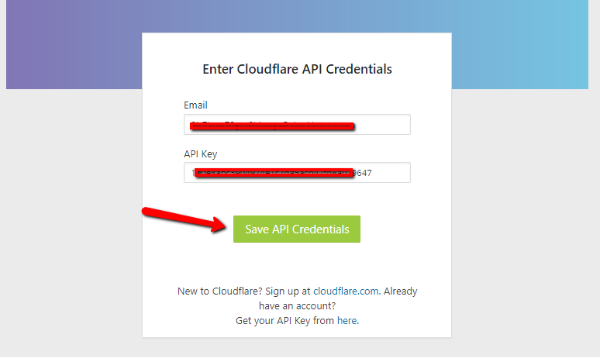
وهذا كل شيء! الآن ، يمكنك تكوين إعدادات Cloudflare الخاصة بك مباشرة من لوحة معلومات WordPress الخاصة بك.
خدمات CDN الشائعة الأخرى لـ WordPress
بينما استخدمنا Cloudflare لهذا الدليل ، فهو بالتأكيد ليس CDN الوحيد الذي يعمل بشكل جيد مع WordPress.
بالإضافة إلى ذلك ، لا يحب بعض الأشخاص استخدام Cloudflare لأنه يتطلب منك توجيه خوادم الأسماء الخاصة بك إلى Cloudflare ( تعد Cloudflare شركة ضخمة لذا لا توجد مخاطر كبيرة ، ولكنها تتطلب منك التخلي عن التحكم ).
إذا كنت ترغب في بعض خيارات CDN الأخرى لـ WordPress ، فهذان الحلان جيدان:
- StackPath - MaxCDN سابقًا ، يعد StackPath خيارًا شائعًا لدى مشرفي مواقع WordPress.
- KeyCDN - KeyCDN هي شبكة توصيل محتوى شائعة وبأسعار معقولة مع مكون إضافي يسمى CDN Enabler الذي يجعل من السهل إضافة CDN إلى WordPress.
تعد عملية الإعداد لكل من شبكات CDN هذه أكثر تعقيدًا بعض الشيء ، لكن لكل منهما ثروة من الوثائق التي توضح لك كيفية إكمال عملية الإعداد.
التفاف الأشياء
تعد شبكات CDN طريقة رائعة لتحسين أوقات تحميل صفحات موقعك ، وجعلها أكثر مقاومة لارتفاع حركة المرور وهجمات DDoS ، وإخراج الحمل من الخادم الخاص بك.
يجعل Cloudflare من السهل بشكل ملحوظ إضافة CDN إلى WordPress ، ولهذا السبب اخترنا استخدامه في دليلنا.
مع ما يقال ، لا تشعر أنه يتعين عليك استخدام Cloudflare لموقع WordPress الخاص بك. هناك شبكات أخرى لتوصيل المحتوى مثل StackPath و KeyCDN تقدم أيضًا حلولًا سهلة التنفيذ لبرنامج WordPress.
نأمل أن تكون قد استمتعت بدليلنا حول كيفية إضافة CDN إلى WordPress ويرجى إخبارنا إذا كان لديك أي أسئلة أخرى.
